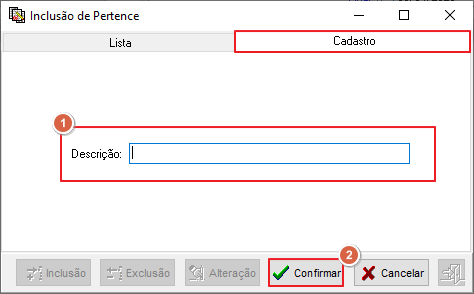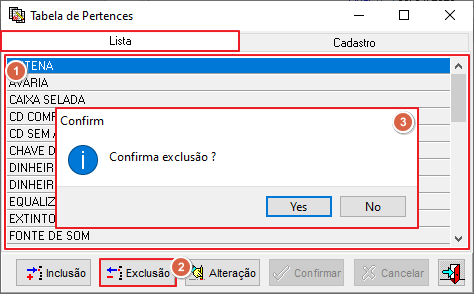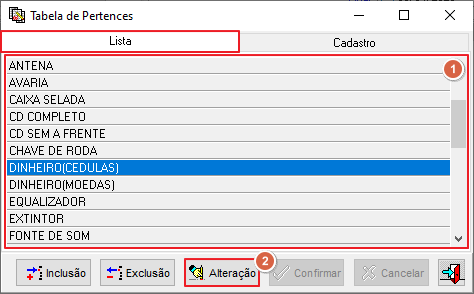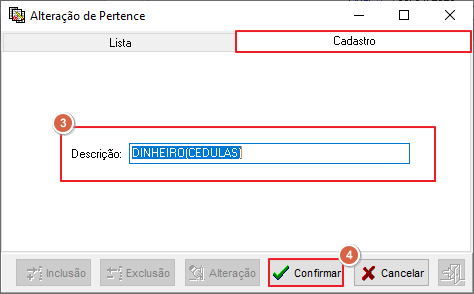Para retornar à Página Principal - Soluções NBS - Oficina - NBS OS - Tabelas - Serviços - Agrupados de Peças
Conceito

|
Ao clicar na opção, o sistema irá direcionar o usuário para a interface Motivos de Paradas.
|
Abas
O formulário será exibido com as seguintes abas:
Funcionalidades
Pesquisar
Ao clicar no botão  , o sistema irá direcioná-lo para esta aba onde, o usuário fará o a inclusão de Pertence.
, o sistema irá direcioná-lo para esta aba onde, o usuário fará o a inclusão de Pertence.
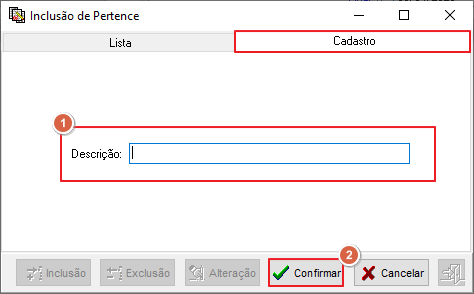
|
Para realizar a inclusão de Andamentos, o usuário deve:
1. Na Aba - Cadastro, preencher os campos abaixo:
- Descrição - Insira o nome da função
2. Clique no botão Confirmar
- Ao clicar em Cancelar, a ação será descontinuada.
|
Inclusão
Ao clicar no botão  , o sistema irá direcioná-lo para esta aba onde, o usuário fará o a inclusão de Pertence.
, o sistema irá direcioná-lo para esta aba onde, o usuário fará o a inclusão de Pertence.
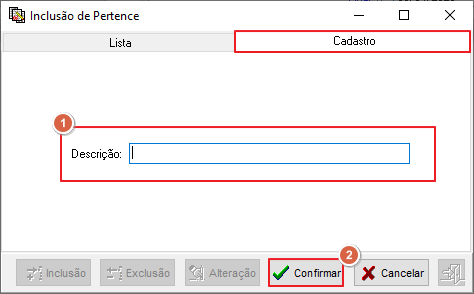
|
Para realizar a inclusão de Andamentos, o usuário deve:
1. Na Aba - Cadastro, preencher os campos abaixo:
- Descrição - Insira o nome da função
2. Clique no botão Confirmar
- Ao clicar em Cancelar, a ação será descontinuada.
|
Exclusão
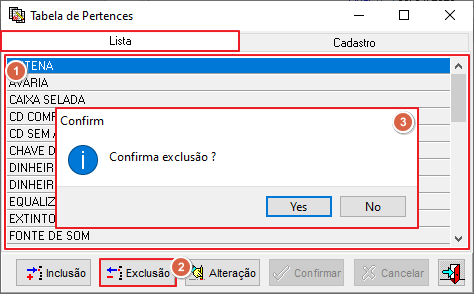
|
Para realizar a exclusão de um Pertence previamente existente, o usuário deve:
1. Selecionar uma das opções presentes na Grid
2. Clicar no botão Exclusão.
3. O sistema retornará a mensagem "Confirma Exclusão?"
- Ao clicar em Sim, o sistema efetuará o cadastro.
- Ao clicar em Não, o sistema descontinuará a ação.
|
Alteração
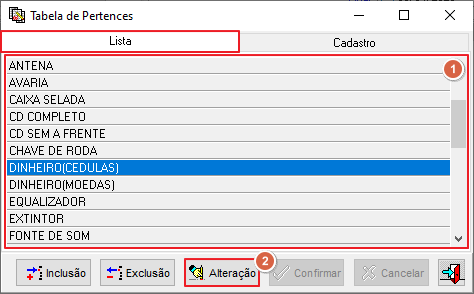
|
Para realizar a alteração de informações em um tipo de uma Andamento previamente existente, o usuário deve:
1. Selecionar uma das opções presentes na Grid.
2. Clicar no botão Alteração.
3. O usuário será direcionado a Aba - Cadastro, onde poderá alterar os campos presentes da sua escolha.
4. Clicar no botão Confirmar.
- Ao clicar em Cancelar, o sistema descontinuará a ação.
|
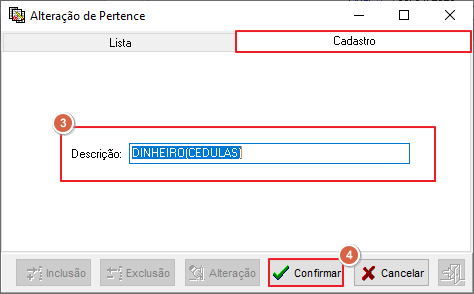
|
Gerar Código de Barras
Ao clicar no botão  , o sistema irá direcioná-lo para esta aba onde, o usuário fará o a inclusão de Pertence.
, o sistema irá direcioná-lo para esta aba onde, o usuário fará o a inclusão de Pertence.
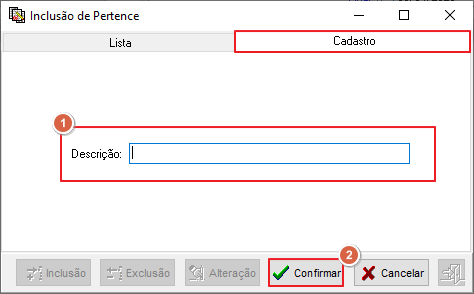
|
Para realizar a inclusão de Andamentos, o usuário deve:
1. Na Aba - Cadastro, preencher os campos abaixo:
- Descrição - Insira o nome da função
2. Clique no botão Confirmar
- Ao clicar em Cancelar, a ação será descontinuada.
|
Para retornar à Página Principal - Soluções NBS - Oficina - NBS OS - Tabelas - Serviços - Agrupados de Serviços

![]() , o sistema irá direcioná-lo para esta aba onde, o usuário fará o a inclusão de Pertence.
, o sistema irá direcioná-lo para esta aba onde, o usuário fará o a inclusão de Pertence.
![]() , o sistema irá direcioná-lo para esta aba onde, o usuário fará o a inclusão de Pertence.
, o sistema irá direcioná-lo para esta aba onde, o usuário fará o a inclusão de Pertence.
![]() , o sistema irá direcioná-lo para esta aba onde, o usuário fará o a inclusão de Pertence.
, o sistema irá direcioná-lo para esta aba onde, o usuário fará o a inclusão de Pertence.